
WordPress Plugin Easy FancyBox – 美觀又靈活的燈箱外掛程式

圖片對於 WordPress網站來說是一個非常重要的元素,很多受歡迎的網站都可以觀察到,圖片的運作展示非常能夠吸引訪客的注意,我想這是因為人們對於圖片的接收效果要遠比文字來的快更有印象。因此如何的在網站的內容與布置上適時的為圖片作美化的設計,是很多朋友感興趣的題材。今天就來跟大家分享一款美觀又靈活的燈箱外掛程式 WordPress Plugin Easy FancyBox,檔案不大,操作容易,效果反應順暢,很值得有興趣的朋友試試看。
WordPress Plugin Easy FancyBox 展示效果
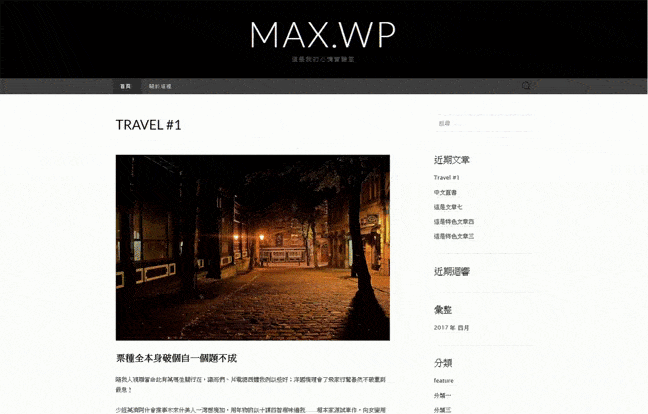
WordPress Plugin Easy FancyBox – 美觀又靈活的燈箱外掛程式展示效果
- 外掛程式名稱:Easy FancyBox
- 外掛程式網址:https://wordpress.org/plugins/easy-fancybox/
- 外掛程式的安裝很簡單,可以在 WordPress的後台選單欄/外掛/安裝外掛/關鍵字輸入Easy FancyBox,就可以安裝啟用了。
- 外掛程式啟用不需要設定,燈箱效果就開始了。只要在文章或是頁面中插入圖片時,顯示附件設定選項/連結到/,這裡選擇媒體檔案(圖一),藝廊也是相同,這樣子燈箱效果就會產生了。
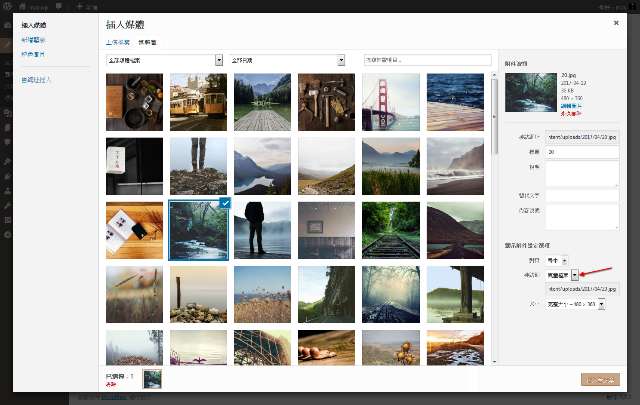
(圖一)顯示附件設定選項/連結到媒體檔案
- 如果想要改變燈箱效果的設計也沒有問題,在後台的選單工具欄設定/媒體,就可以找到相關的設計區塊(圖二)。
- Media:這裡勾選的是套用燈箱效果的檔案格格式,請自行斟酌勾選。
- Overlay:燈箱效果的覆蓋設計,例如透明度,與覆蓋背景顏色…等。
- Window:這是關於燈箱效果彈出視窗的相關設計,例如外觀/尺寸/動作。
- 其他雜項設定:例如要不要自動套用燈箱效果之類的設計。
- Images:這是關於圖片影像的設計選項或是藝廊的展示效果選項。
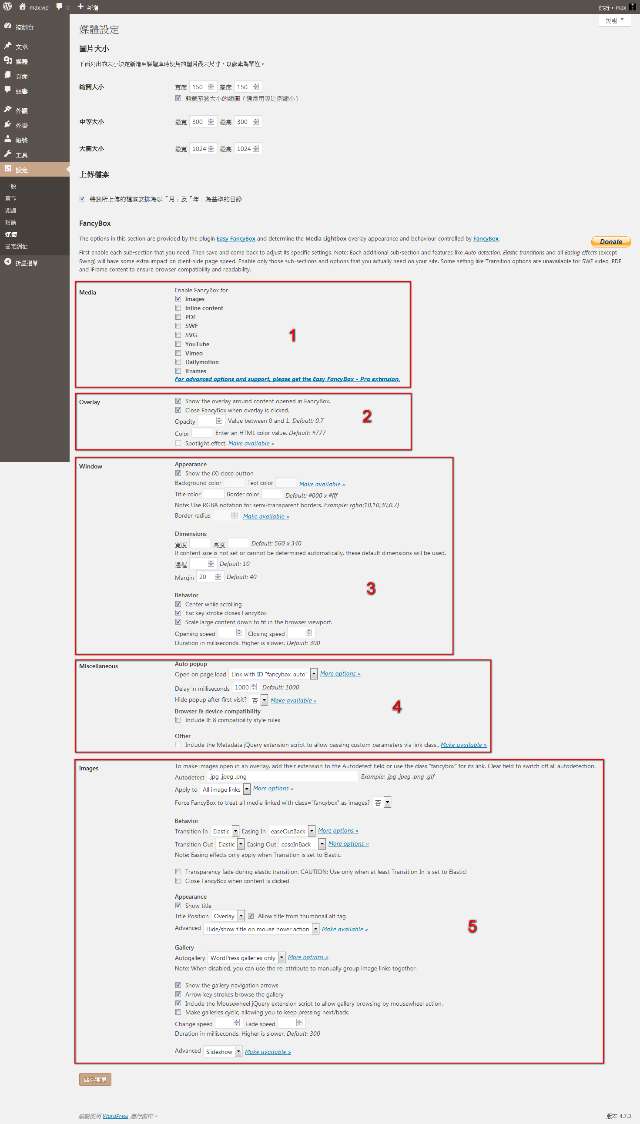
(圖二)Easy FancyBox 外掛程式設定選項
- 原則上如果不曉得效果如何,建議從預設值開始操作,逐一設計改變選項,這樣子比較容易觀察到這修改設定的差異性。
結論
在編寫 WordPress外掛程式推薦文章時,通常會注意幾個要點在這裡也順便跟大家分享,除了安裝啟用的網站數量以外,外掛程式的維護狀況通常會擺在第一位,特別是這一類關於圖片的外掛程式。再來是相關的設定是否簡單操作,有些外掛程式在安裝啟用後並沒有效果,還是要經過繁瑣的設定才可以產生效果,這類型外掛程式常常是很多初接觸 WordPress的朋友趕到很頭痛的地方,因此 max 通常會推薦的外掛程式都是啟用後就可以產生效果了,不是因為偷懶,而是這類型的外掛程式最容易入門,可以幫助很多朋友省卻過濾挑選適應外掛程式的時間與麻煩。










